
《寫在前面》 |
今天的課程教同學如何在覆疊軌上調整素材大小, 而且還可以讓變形來符合主視訊軌上的背景。 這一類的技巧其實很常在電影上看到, 其實只是個小動作就可以完成囉。 我們不利用遮罩,直接利用拖曳端點來達成。 |
適用版本:12~X5後版本適用
技巧難度:★★★
實 用:★★★★★
錄製版本:會聲會影X4
▍運用功能:
- 主視訊上的調整-專案大小或使用平移縮放固定比例
- 利用黃色點調整覆疊軌上素材的大小
- 利用綠色點讓覆疊軌上的素材變形
- 增加復原功能的層級
- 縮短自動儲存時間
- 修改背景顏色
- 代理檔的設定
- 拍攝可以拿來當做背景的素材
- 方形招牌,牆面裝飾,壁畫等等都是可以當背景的素材
| |||||||||||||||||||||||||||||||||||||||||||
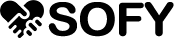








0 留言